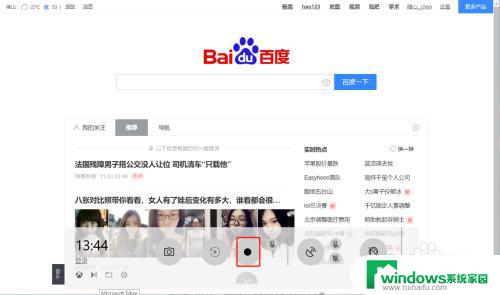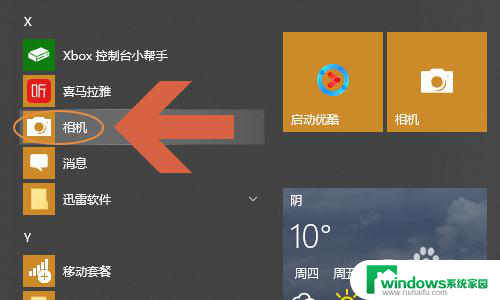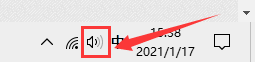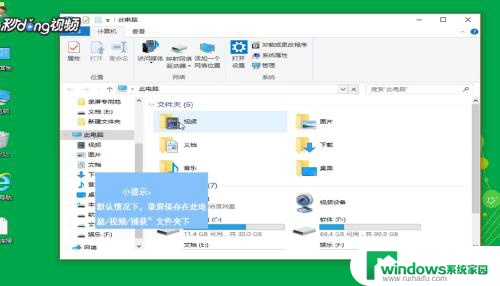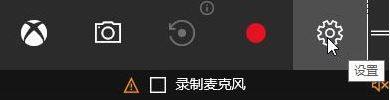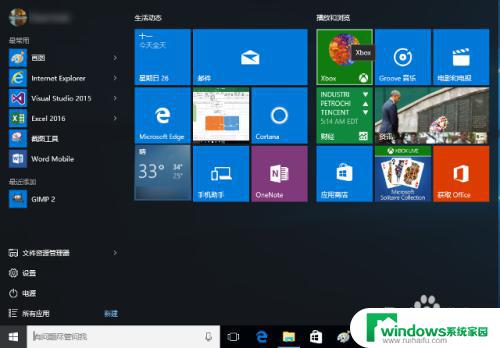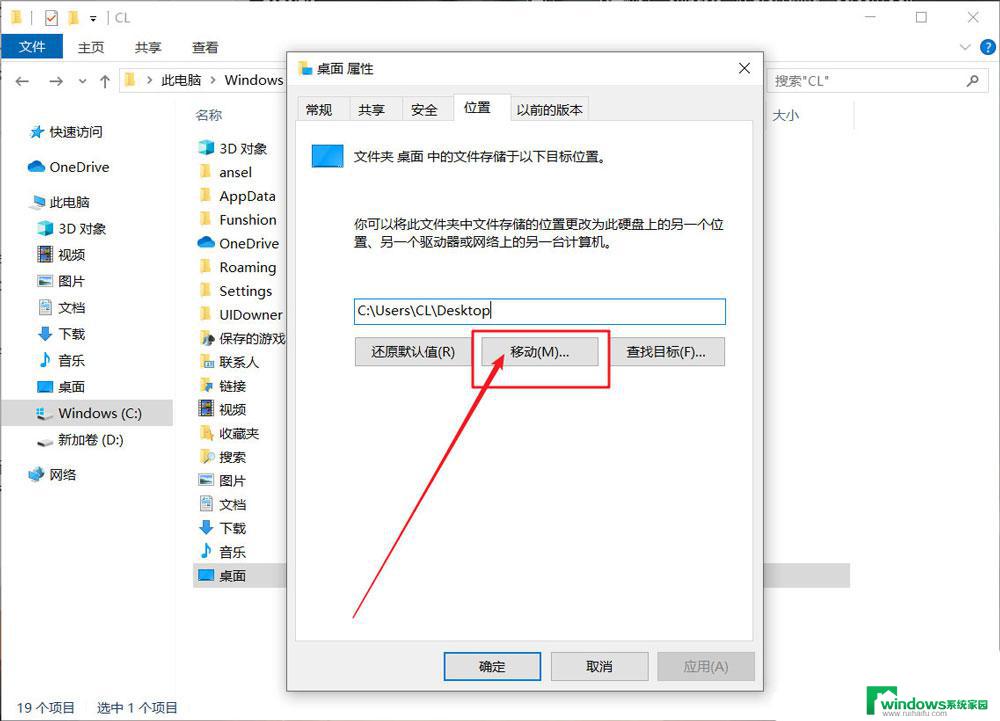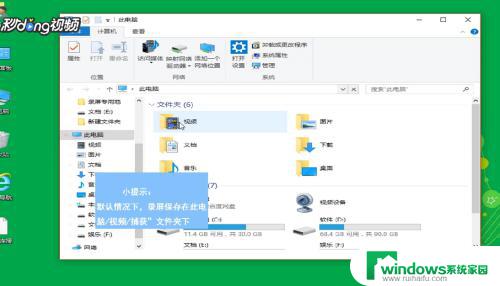windows10录制的视频保存在哪 如何更改Win10系统Xbox录制视频的保存路径
windows10录制的视频保存在哪,在使用Windows10系统进行录制视频时,我们可能会遇到一个问题,就是不知道视频保存在哪里,Windows10系统的视频录制功能是通过Xbox应用来实现的。默认情况下,录制的视频文件会保存在用户的视频文件夹中,具体路径为C:\Users\用户名\Videos\Captures。有时候我们可能希望将视频保存到其他位置,这就需要更改Win10系统Xbox录制视频的保存路径。下面让我们一起来了解一下如何进行设置吧。
方法如下:
1.第一步我们使用win10系统自带的Xbox录制屏幕,录制完成之后。自动保存视频,如下图所示:
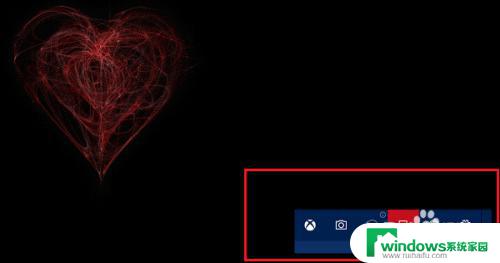
2.第二步录制的视频默认保存在“此电脑->视频->捕获”路径下,如下图所示:
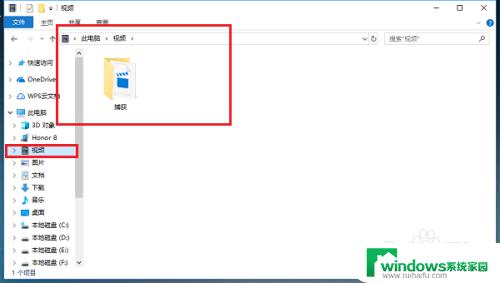
3.第三步点击打开捕获文件夹,可以看到录制的视频,如下图所示:
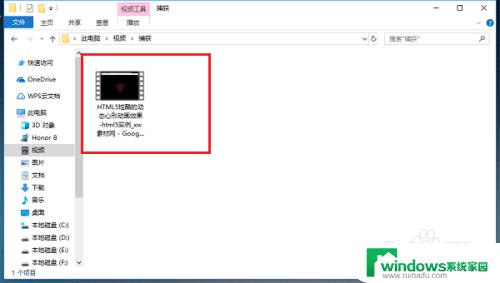
4.第四步我们也可以更改录制的视频保存路径,鼠标右键“捕获”文件夹。选择属性,进去之后,点击位置,如下图所示:
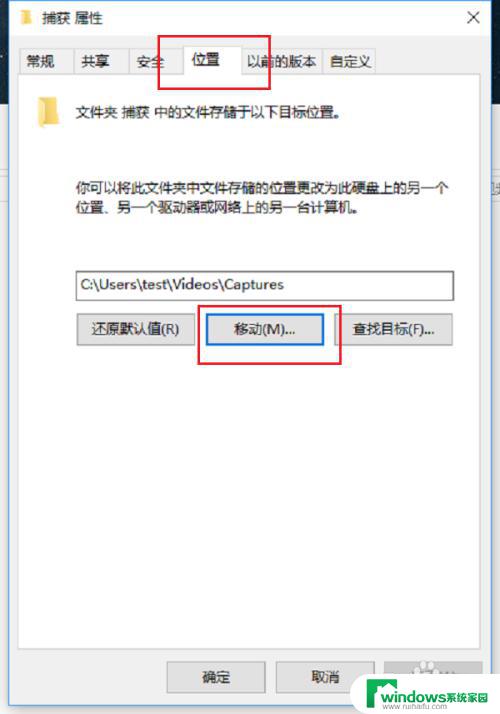
5.第五步进去位置界面之后,点击下方的“移动”,选择要保存的视频路径,如下图所示:
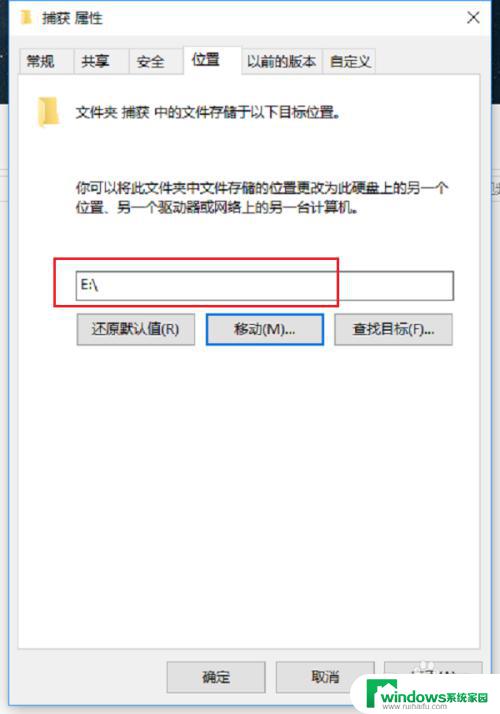
6.第六步选择好路径之后,点击确定保存。会弹出框确定是否移动,点击是之后,就更改了Xbox录制的视频的保存路径,如下图所示:
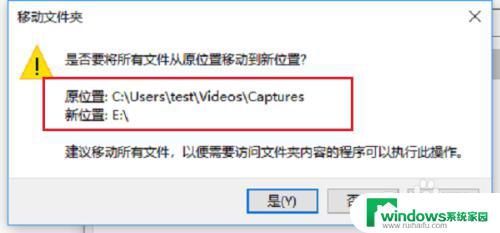
以上就是Windows 10录制的视频保存位置的全部内容,如果您需要,您可以按照以上步骤进行操作,希望这些步骤对您有所帮助。